
Sommario:
- Autore John Day [email protected].
- Public 2024-01-30 10:04.
- Ultima modifica 2025-01-23 14:49.



Obiettivo: Creare da zero un robot funzionante in grado di evitare muri e ostacoli. Hai mai desiderato creare un robot che potesse effettivamente fare qualcosa, ma non ha mai avuto il tempo o le conoscenze per farlo? Non temere più, questo istruibile è solo per te! Ti mostrerò passo dopo passo come realizzare tutte le parti necessarie e i programmi per far funzionare il tuo robot personale. Sono stato ispirato per la prima volta a costruire un robot quando avevo dieci anni e ho visto Lost in Space, con quel famoso robot B-9, ne volevo uno! Bene, sei anni dopo ho finalmente costruito un robot funzionante, il suo nome, Walbot ovviamente! Per saperne di più… Vai al primo passaggio.
Passaggio 1: raccolta dei rifornimenti
Ora è un buon momento per ordinare e raccogliere alcune delle cose di cui avrai bisogno per questo progetto. Il "cervello" di Walbot è un microcontrollore di Atmel chiamato Atmega168, è molto veloce, facile da usare ed economico, quindi è quello che userò in questo progetto. Se preferisci usare PIC o altri microcontrollori, va bene, tuttavia non posso aiutarti con il codice allora! Dato che non avevo voglia di perdere tempo a costruire una scheda di prototipazione per l'Atmega168, ho acquistato l'USB Arduino; è molto facile da usare, supporta USB, ha il bootloader già integrato, abbastanza economico e ha un software di programmazione gratuito simile al C++. Bene, basta con queste chiacchiere, andiamo avanti con ciò di cui avrai bisogno! nota: questi sono solo i prezzi che ho trovato da una rapida ricerca, se guardi più a fondo probabilmente troverai prezzi migliori da qualche altra parte, inoltre i collegamenti DIgiKey potrebbero essere interrotti o scaduti, basta cercare la descrizione della parte e qualunque prezzo corrisponda a quello elencato qui. Parti: Scheda USB Arduino - $ 34,95 Telemetro ad ultrasuoni LV-EZ1 - $ 25,952 X 54: 1 16 mm Spur motoriduttore, FF-050- $ 13,802 X Confezione da 4 batterie NiMH AA Energizer- $ 4,859 Batteria NiMH Energizer da $ 8,992 X 3 mm Blocco cuscinetti in alluminio- $ 3,502 X 3xAA portabatteria (DigiKey parte # SBH-331AS-ND - $ 0,982.1 x 5,5 x 9 mm Spina di alimentazione CC ad angolo retto - $ 0,952X Condensatori di soppressione del rumore - $ 0,50L298 doppio ponte H completo - CAMPIONE GRATUITO! 12 "X12" foglio di 1/ Policarbonato Lexan da 4" - $ 16,363X Alluminio 1" 8-32 distanziatori - $ 0,454X VITE A PULSANTE 2-56 X 1/4 - $ 0,37 SCATOLA da 100 VITI A PULSANTE 4-40 X 3/8 - $ 5,403X 8-32 X 3 /8 VITI A TAPPO A PULSANTE - $ 0,29 Pneumatico in schiuma di neoprene - 3 "D x 0,75" W (coppia) - $ 5,36 Mozzo di montaggio - 3 mm (coppia) - $ 8,09 Volt per batteria (parte DigiKey n. 234K-ND) Intestazioni staccabili - $ 2,952 rosso 2 LED verde e 1 giallo da 3 mm - $ 2,20 in totale4X 1N5818 Diodo SCHOTTKY (parte DigiKey n. 1N5818-E3/1GI-ND) - $ 0,152X 47k e 2X 2,2k e 1X 10k resistori (digikey parte # P47KBACT-ND e P2.2KBACT- ND e P10KBACT-ND) - $ 0,34 Pallina da ping pong o altra piccola sfera a basso attrito per una ruota libera ???? Ordinare lo scudo del circuito Arduino personalizzato vedere il passaggio 4Opzionale / Se sei un principiante assoluto: confezione combinata di cavi in silicone ad alto numero di fili 22AWG - $ 16,80 Connettori polarizzati per rendere le cose più pulite, avrai bisogno di pin a crimpare, intestazione e alloggiamento 4X 2 pin, intestazione e alloggiamento a 4 pin - $ 6,45Velcro per attaccare le cose a baseTools questi sono gli strumenti suggeriti da avere per questo progetto, puoi acquistare in prestito o usare qualcos'altro che hai per lo stesso scopo. Sega a nastro per tagliare la base Lexan e varie parti. Trapano a colonna per praticare fori diritti nella base Lexan. Tap and Die set per maschiare i fori nella base Lexan. Buon saldatore per saldare varie parti sul robot. Multimetro digitale per il debug di componenti elettrici. SpelafiliPinze ad ago per afferrare e crimpare i connettori
Passaggio 2: creare la base
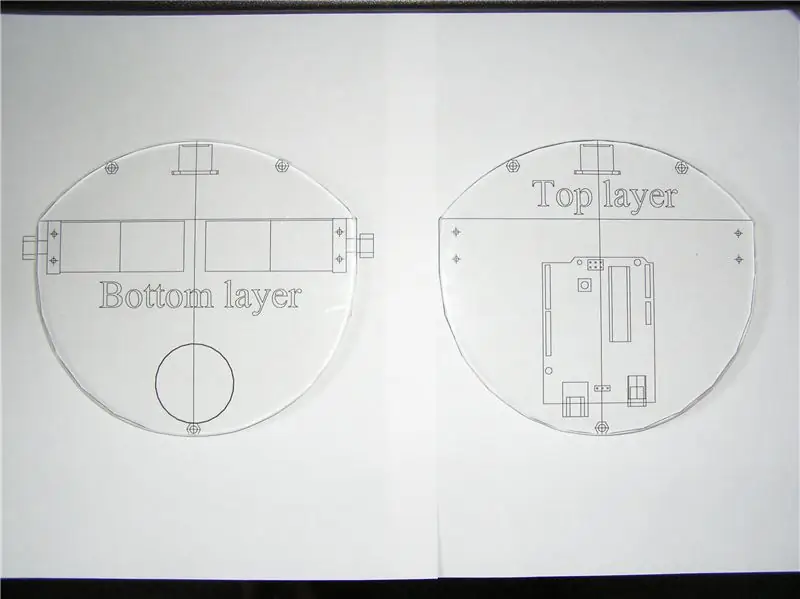


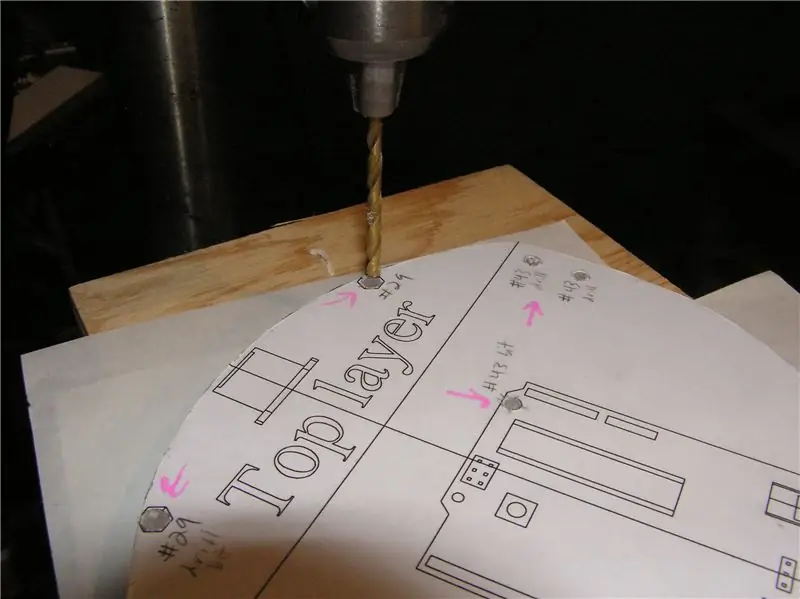
Bene, ora che hai raccolto tutte le parti necessarie per costruire Walbot è ora di iniziare. Prima di tutto, devo avvertirti che sarà necessario l'uso di vari elettroutensili, non entrerò nell'uso corretto del loro funzionamento in sicurezza poiché presumo che tu sappia già come farlo; Non mi assumo alcuna responsabilità per eventuali errori stupidi, come tagliarsi un dito con la sega a nastro, che commetti. Sei stato avvisato! Per cominciare, ho fatto la maggior parte del lavoro per te! SÌÌ. Ciò includerebbe un paio di mesi di ricerca e progettazione per questo progetto, che dovrebbe essere fatto per qualsiasi robot che hai intenzione di costruire dopo questo. Ho realizzato un modello 3D in scala di Walbot in un programma gratuito chiamato SketchUp di Google (grazie Google), puoi scaricare il mio modello di walbot dal magazzino 3D di Google qui (nota: potrebbero esserci delle differenze nel tipo di motore e alcuni dei mancano i componenti come lo schermo del circuito sopra Arduino, i fili… aggiornerò il modello quando avrò tempo). Passaggio 1: scarica qui il documento Word della guida di taglio e foratura e stampalo. Una volta stampato, assicurati che sia largo 6" per 5,5" lungo. Ora taglia la metà inferiore in più della carta non stampata in modo da avere un modello di circa 8 1/2" per 6", e usando una sorta di adesivo o colla semipermanente o nastro biadesivo, monta entrambi i modelli sul foglio Lexan. Fase 2: Ritagliare la base in Lexan con la sega a nastro, seguendo il più possibile la linea della sagoma. Per facilitare il lavoro, pratica un piccolo taglio in rilievo lungo il perimetro per liberare l'area su cui stai lavorando senza doversi preoccupare che la lama si impigli. Quando hai finito, puoi usare della carta vetrata per appianare i bordi se i tuoi tagli non sono risultati perfetti. Passaggio 3: oltre al trapano a colonna, usa un trapano n. 29 per praticare i fori per i distanziatori 8-32, e un trapano n. 43 per realizzare i fori per i blocchi dei cuscinetti del motore di dimensioni 4-40 e i distanziatori per l'Arduino. Quando si fora, assicurarsi di utilizzare un po' di WD-40 o acqua come lubrificante per mantenere fresco il policarbonato (Lexan). Opzionale: non è sulla dima, ma per rendere le cose più ordinate, se si dispone di una punta forstner grande da 1" o altra punta grande, è utile per praticare un foro proprio dove le due linee si incrociano sullo strato SUPERIORE. Questo consente un'area per incanalare i fili dallo strato superiore allo strato inferiore. L'ho fatto sul mio ed è quello che farai vedi nella foto, ma non è necessario. Fase 4: Usando il maschio 4-40 che hai acquistato nel set, picchietta con cura i fori che hai praticato con il trapano # 43. Quindi usando il maschio 8-32 fai lo stesso per i 3 fori che hai praticato per i distanziatori con il trapano n. 29. Se non sai come infilare i materiali con un rubinetto, scopri come farlo qui. Io uso un trapano a batteria, ma non è consigliato se sei solo un principiante. Passaggio 5: utilizzando goo goo o altro dispositivo di rimozione dell'adesivo, rimuovere i modelli di foratura e taglio e lavare il lexan privo di impronte digitali e grasso.
Passaggio 3: assemblare il robot



Ora è il momento di assemblare il robot, usando le cose che abbiamo comprato in precedenza e le basi che hai realizzato nell'ultimo passaggio. Passaggio 1: Avvita i distanziatori da 8-32 da un pollice sui 3 fori che hai praticato e filettato. Nella foto ho temporaneamente messo dei cappucci alle estremità dei distanziatori perché sono troppo lunghi, ma consiglio di tagliarli con uno strumento tipo Dremel. Passaggio 2: posizionare la base Lexan superiore sui distanziatori e utilizzare l'8- 32 viti che hai, attacca la parte superiore ai distanziatori. Nota: provare a infilare viti di metallo nella plastica può essere difficile, per renderlo più facile, strofina un po' di cera di paraffina (candela) sui fili e dovrebbero entrare senza intoppi. Passo 3: Ora sarebbe un buon momento per saldare cavi e condensatori ai motori, vai qui per scoprire come saldare i condensatori ai motori. Passo 4: Fissa i blocchi dei cuscinetti ai motori usando le viti 2-56 che hai. Assicurati di utilizzare i 2 fori orizzontali in modo che le ruote siano allineate parallelamente l'una all'altra (se metti le viti verticalmente il riduttore può oscillare avanti e indietro solo un po', ma abbastanza da non farlo andare dritto). Passaggio 5: dovrebbe esserci spazio sufficiente per posizionare i blocchi dei cuscinetti verticalmente e farli scorrere/muovere in posizione tra gli strati superiore e inferiore. Ora montali in posizione inserendo e avvitando tutte le viti 4-40 nei rispettivi fori. Passaggio 6: ora prendi il modulo ecoscandaglio LV-MAX e salda 4 fili su di esso, attraverso AN, RX, +5 e Fori GND. Ora trova o crea una staffa di montaggio a 90 gradi per questo. Ho usato un pezzo avanzato di Lexan, ho tagliato una striscia di 1" per 2", l'ho riscaldata in un piccolo forno fino a renderla flessibile e ho piegato un angolo di 90 gradi nel mezzo. Quindi puoi praticare altri fori nella staffa, corrispondenti ai fori di montaggio nel modulo Sonar, per montarlo; oppure puoi semplicemente usare della schiuma adesiva a doppia faccia; oppure usa il velcro per montarlo sulla staffa e la staffa sulla base del robot. Passaggio 7: per il mio Walbot ho usato le vecchie ruote Cpasella e ho fatto realizzare mozzi personalizzati su un tornio. Ciò significa che se ottieni le ruote e i mozzi dall'elenco delle parti, il tuo robot avrà un aspetto leggermente diverso. Se riesci a trovare/realizzare ruote più leggere con un foro da 3 mm, ti incoraggio a farlo. Ad ogni modo, prendi la ruota e monta il mozzo su di essa con le viti fornite, quindi fissalo all'albero del motore da 3 mm usando supercolla o resina epossidica. Passaggio 8: monta la scheda Arduino sulla base superiore usando le viti 4-40. Se riesci a ottenere alcuni distanziatori corti 4-40 che sarebbe meglio usare, in caso contrario, usa solo alcune rondelle o una piccola sezione di paglia per sollevarlo dalla base superiore di alcuni millimetri. Passaggio 9: collegare la batteria da 9 Volt e 2 batterie AA supporti nelle rispettive posizioni mediante velcro. Uso il velcro perché è forte ma ti consente comunque di rimuoverli quando hanno bisogno di ricaricarsi. Il 9Volt dovrebbe essere montato sul livello superiore davanti all'Arduino. I 2 portabatterie AA dovrebbero andare dietro i motori (basta guardare il modello 3D in SketchUp per vedere dove va tutto). Una breve nota sulle batterie, assicurati di utilizzare celle ricaricabili AA da 1,2 volt (la maggior parte NiMH ricaricabile è da 1,2 V), se usi alcali standard da 1,5 volt che potrebbero danneggiare i motori perché non sono classificati per 9 volt (6 batterie * 1,5 volt = 9 dove come 6 * 1,2 = 7,2 volt) Passaggio 10: è ora di aggiungere la "terza ruota" AKA caster AKA metà di una pallina da ping pong o un'altra sfera con superficie liscia che ha all'incirca le stesse dimensioni di una pallina da ping pong. Prendi una delle due cose sopra menzionate e dividila in due, puoi usare il tuo strumento di divisione preferito che sia un seghetto o una ghigliottina… Ora non resta che riempirlo con qualcosa come la colla a caldo (è quello che ho usato) e attaccarlo a la base dello strato inferiore. Puoi capire nella foto dove ho messo il mio, non importa davvero fintanto che fornisce supporto per le altre due ruote. Passaggio 11: datti una pacca sulla spalla, stai facendo un buon lavoro e sei più della metà. Avanti con l'elettronica!
Passaggio 4: aggiunta del cervello elettrico
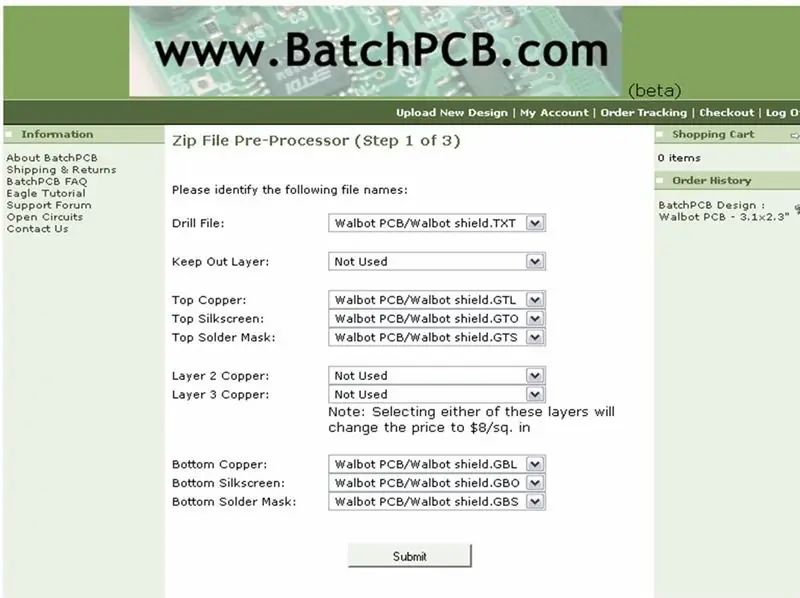
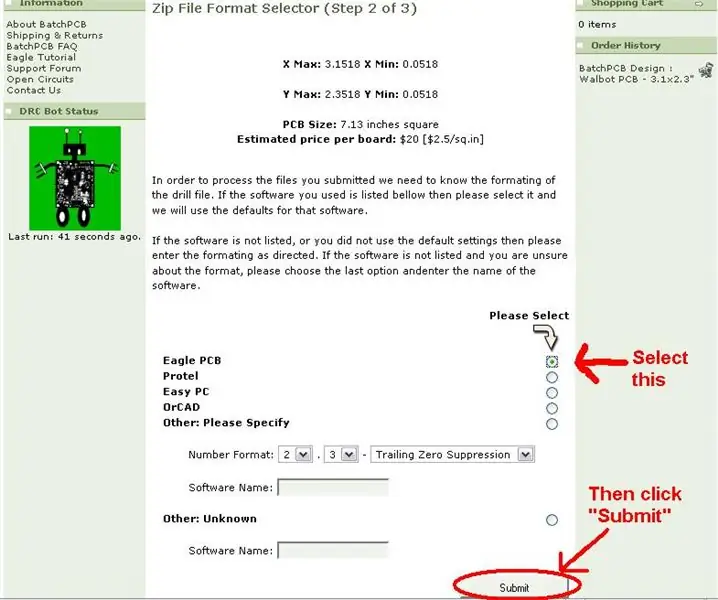
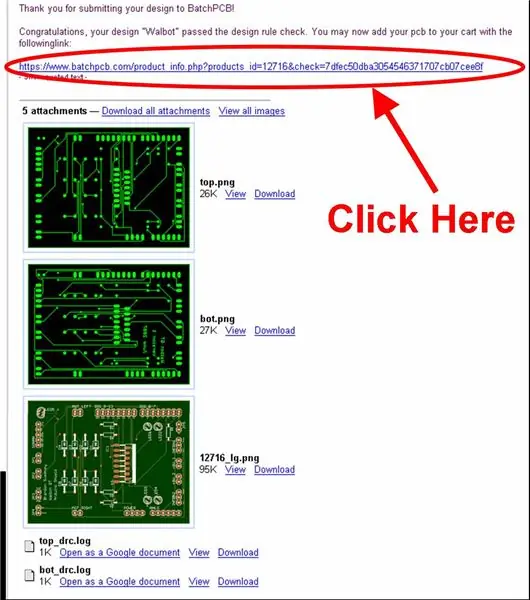
OK, quindi hai finito con la parte meccanica di questo progetto, è ora di dare a Franken-robot il suo cervello! Vedrai che nel passaggio uno ti ho indirizzato a questo passaggio per lo schermo del circuito. L'Arduino da solo non può fare nulla per questo robot oltre a elaborare e inviare dati in un segnale 0-5 volt alto (1) o basso (0). Inoltre, i microcontrollori non possono fornire a cose come motori e relè l'alta corrente di cui hanno bisogno. Se provi ad alimentare un motore con l'Atmega168, molto probabilmente tutto ciò che otterrai sarà fumo e uno spettacolo pirotecnico gratuito. Quindi, come controlleremo i motori con riduttore che potresti chiedere? Surveyyyyy dice- H-Bridge! Non ho intenzione di spendere il tempo qui per spiegare esattamente cos'è un H-Bridge, se vuoi saperne di più su di loro vai qui. Per ora tutto ciò che devi sapere è che un H-Bridge prenderà un segnale alto o basso da un microcontrollore e alimenterà i nostri motori dalla fonte di tensione di alimentazione delle batterie AA che gli diamo. Lo scudo del circuito, come li chiama la comunità Arduino, sarà un PCB (scheda a circuito stampato) che poggerà sopra l'Arduino e si collegherà ad esso con i pin dell'intestazione. A questo scudo aggiungeremo componenti come l'H-Bridge L298, alcuni LED e cavi per sensori a ultrasuoni. Ancora una volta ho svolto la maggior parte del lavoro per te, trascorrendo ore a creare un PCB del nostro schermo di circuito in un programma CAD PCB chiamato Eagle. Per ottenere il tuo scudo di circuito realizzato in modo professionale, vai su BatchPCB. BatchPCB è uno shoot off di Spark Fun Electronics, ed è specializzato nel prendere piccoli ordini da persone come te e me a un prezzo molto ragionevole. Quindi crea un account lì in modo da poter ordinare il mio scudo, quindi prendi il https://www.instructables.com/files/orig/FSY/LZNL/GE056Z5B/FSYLZNLGE056Z5B.zip Gerber Zip File (anche nella parte inferiore di questa immagine set) che contiene i 7 file golden di cui hanno bisogno: GTL, GTO, GTS, GBL, GBO, GBS e guida di foratura TXT. Guarda le due immagini qui sotto come riferimento, ma in pratica fai clic su "Carica nuovo design" nel riquadro attività in alto sul sito, e da lì trovi e carichi l'intero file Zip, quindi controlla l'immagine per assicurarti che tutte le i layer sono nella posizione in cui devono essere, fare clic su invia, quindi selezionare la bolla Eagle PCB e quindi inviare di nuovo. Ti invierà un'e-mail che dice che ha superato il bot DRC e avrà un link su cui puoi fare clic per aggiungerlo al carrello, quindi ordinarlo. Costa come $ 30 e richiede circa 1-2 settimane a seconda di quando lo invii a loro e della spedizione che ricevi. Ora, se sei già bravo con l'elettronica e pensi di poterlo creare da solo su una scheda di prototipazione (l'ho fatto temporaneamente), o se ti piace incidere i tuoi PCB, allora vai avanti ma non sto discutendo su come farlo qui perché perderà tempo e spazio. Se scegli di crearne uno tuo, puoi ottenere solo lo schema qui, è un po 'affollato e disordinato, quindi fai attenzione. Oh, e una nota in più sul PCB ha alcuni dei miei graffiti su serigrafia, quindi non pensare che i ragazzi della fabbrica di PCB stessero scrivendo i fatti di Chuck Norris sul tuo circuito! Quindi andiamo avanti veloce di circa una settimana e supponiamo che tu stia tenendo il circuito in questo momento … Passaggio 1: assicurati che i fori per le intestazioni Arduino siano allineati con i fori per i pin dell'intestazione sullo scudo. Ora, a causa del mio errore, dovrai piegare alcuni dei perni sull'H-Bridge L298 indietro in modo che aderiscano ai fori sullo scudo. Mi dispiace. Riscalda il tuo saldatore e preparati per una saldatura importante! Se non sai o sei arrugginito su come saldare, dai un'occhiata a questa pagina di Spark Fun. Passaggio 2: saldare i pin dell'intestazione maschio alla scheda. Per assicurarti che si adattino bene, ti suggerisco di inserire prima le intestazioni maschili nell'Arduino, quindi di inserire lo scudo su di esse; e saldarli. Passaggio 3: ora saldare l'H-Bridge L298 allo schermo e al resto dei componenti (LED, pin del connettore polarizzato, resistori e diodi). Il PCB dovrebbe essere abbastanza autoesplicativo su dove va tutto, a causa dello strato serigrafico in cima. Tutti i diodi sono 1N5818 e assicurati di far combaciare la striscia sul diodo con la striscia sulla serigrafia. R1 e R2 sono i resistori da 2,2 K, R3 e R4 sono i resistori da 47 K e R5 è il resistore da 10 K. I LED 1 e 3 sono verdi per indicare che i motori stanno andando avanti e i LED 2 e 4 sono rossi per indicare che i motori stanno andando in retromarcia. Il LED 5 è l'indicatore di ostacolo e mostra quando il sonar rileva un ostacolo nel suo limite programmato. I posti aggiuntivi per i jumper sono lì per lasciarci la possibilità di aggiornare Walbot con diversi sensori in futuro. Passaggio 4: se si stanno saldando i fili direttamente alla scheda, saltare il passaggio 5. Se si utilizzano i pin del connettore polarizzati, saltare QUESTO passaggio. Saldare i fili direttamente alla schermatura non è così accurato ma molto più veloce ed economico. Ora dovresti avere 4 fili per entrambi i motori, 4 fili provenienti dai pacchi batteria AA e 4 fili che escono dal sonar. Facciamo prima i pacchi batteria. Vedere la seconda immagine per uno schema di dove saldare i fili. Fatto ciò, saldare i fili del motore SINISTRO ai fori etichettati MOT_LEFT sul PCB e i fili del motore DESTRO ai fori MOT_RIGHT (l'ordine non ha importanza, possiamo risolverlo con il software in seguito). Per il sonar, dovrebbero esserci piccole etichette davanti ai fori SONAR sul PCB. Abbina il tuo filo GND al foro GND, il filo 5V al foro VCC, il filo RX al foro Enab e il filo AN al foro Ana1. Dovresti aver finito con i fili! Passaggio 5: se stai utilizzando i pin del connettore polarizzato per i fili sulla scheda e non sai come usarli, leggili qui. Ora saldare tutti i connettori polarizzati maschi al numero corrispondente di fori. Guarda lo schema qui sotto per vedere dove inserire i perni a crimpare nelle fessure dell'alloggiamento, in modo che si allineino come mostrato. Quindi fai l'alloggiamento del connettore polarizzato per i fili del motore sinistro e destro, non importa in quale ordine vanno i fili, purché a sinistra vada a MOT_LEFT e a destra a MOT_RIGHT (possiamo fissare la direzione in cui va il robot nel software). Infine fai i fili del Sonar assicurandoti di allineare / orientare i fili in modo che il tuo filo GND vada al foro GND, il filo 5V al foro VCC, il filo RX al foro Enab e il filo AN al foro Ana1. Una volta crimpati, cablati e collegati insieme, dovresti aver finito con i fili! Passaggio 6: ora devi essere in grado di alimentare Arduino usando la tua batteria da 9 Volt (in realtà 7,2 volt). Usando il connettore a clip da 9Volt, aprire il jack di alimentazione e saldare il FILO ROSSO POSITIVO ALLA TABELLA CENTRALE e saldare il filo di terra nero alla linguetta che va alla parte metallica esterna. Questo è fondamentale per assicurarsi che il foro centrale / interno sia positivo, se lo si inverte il microcontrollore molto probabilmente non farà altro che riscaldarsi, fumare o esplodere. Se per sbaglio friggi il tuo Atmega168 puoi prenderne uno nuovo qui ma dovrai riaccendere il boot loader. Per scoprire come farlo controlla il forum di Arduino. Tutta l'elettronica dovrebbe essere finita per ora! Rimangono solo cose facili ora!
Passaggio 5: programmazione di Walbot
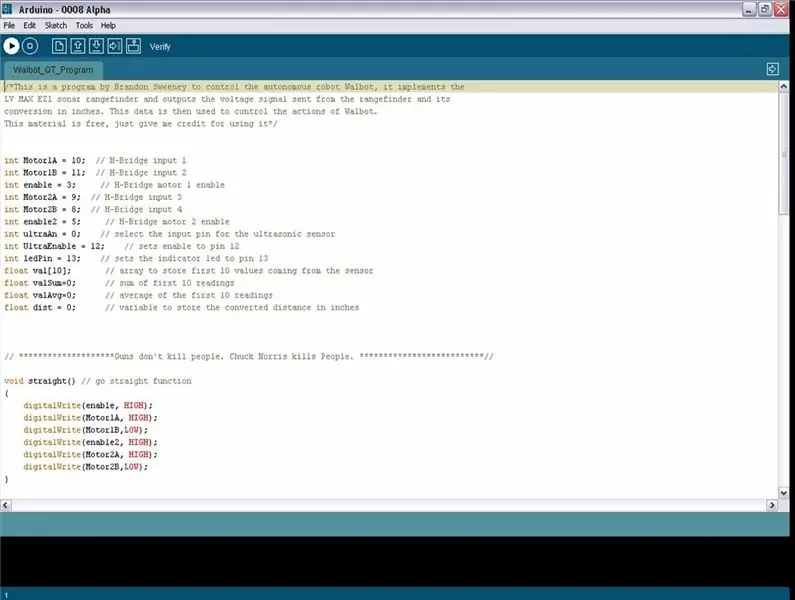
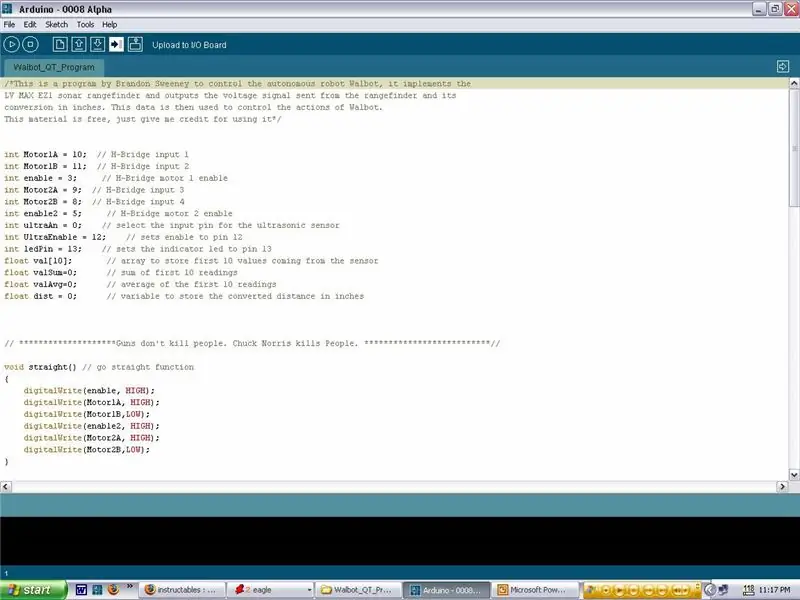

Quindi hai fatto tutto il lavoro meccanico ed elettrico esterno, ora è il momento di insegnare a Walbot a evitare i muri. Scarica il programma Arduino gratuito e installalo insieme ai driver USB nella cartella Driver. Scarica qui il programma che ho scritto per Walbot e aprilo nel programma Arduino. Quindi vuoi compilare il codice facendo clic sul pulsante di riproduzione (triangolo laterale) che dice verifica a sinistra quando ci passi sopra. Al termine della compilazione, utilizzare un cavo USB per collegare Arduino. L'Arduino stesso può essere alimentato dai cavi USB regolati 5Volts. Proprio accanto alla presa USB argentata sull'Arduino, dovrebbe esserci un pin del ponticello (un piccolo pezzo nero di plastica e metallo che collega due dei tre pin sporgenti), assicurati quando accendi la scheda tramite USB che quel pin sia impostato più vicino alla presa USB (dovrebbero esserci due etichette sotto il pin del ponticello, la destra è USB, la sinistra dovrebbe dire EXT, per ora la vuoi su quella USB). Quindi ora quando colleghi il cavo USB alla scheda Arduino, il LED di alimentazione verde sotto lo scudo del PCB che abbiamo realizzato dovrebbe essere acceso e l'indicatore LED giallo in alto dovrebbe accendersi una o due volte. Nota: se il LED di alimentazione verde sulla scheda Arduino non si accende, estrai il cavo USB e controlla nuovamente il pin del ponticello e che il cavo USB sia collegato al computer! Dovresti aver già compilato il codice nel programma Arduino, quindi ora fai clic sul pulsante di caricamento e dovrebbe iniziare a caricare sulla scheda Arduino (puoi vedere i LED arancioni TX e RX lampeggiare sulla scheda Arduino se ciò sta accadendo). Se ricevi un errore che non risponde, premi prima il pulsante di ripristino sulla scheda Arduino (il piccolo interruttore DIP, dopo averlo premuto hai circa 6 secondi per caricare il codice prima che si riavvii), se ancora non funziona, assicurati di aver installato correttamente i driver USB (si trovano nella cartella dei driver nella cartella Arduino che hai scaricato). Se ancora non riesci a farlo funzionare, consulta il Forum Arduino e chiedi aiuto, possono guidarti attraverso ciò che devi fare. Se tutto è andato bene, il tuo programma dovrebbe essersi avviato in circa 10 secondi, e se le batterie AA sono state caricate e installate, i motori dovrebbero accendersi e se il Sonar rileva qualcosa entro 16 pollici si accenderà la spia gialla e la rotella di destra invertirà la direzione per mezzo secondo. Ora puoi scollegare il cavo USB, spostare il ponticello su EXT, collegare il jack di alimentazione e metterlo a terra. Se hai fatto tutto bene finora, ora avrai il tuo ostacolo che evita il robot! Se hai domande o commenti (o se ho lasciato qualcosa di critico che probabilmente ho fatto) lasciami un messaggio nell'area dei commenti. Inoltre, se hai domande relative ai robot, ti suggerisco di unirti al Forum della Society of Robots di cui sono membro, e una delle persone sarà più che felice di rispondere alle tue domande! Buona Robotizzazione!
Passaggio 6: aggiunta di sensori a infrarossi
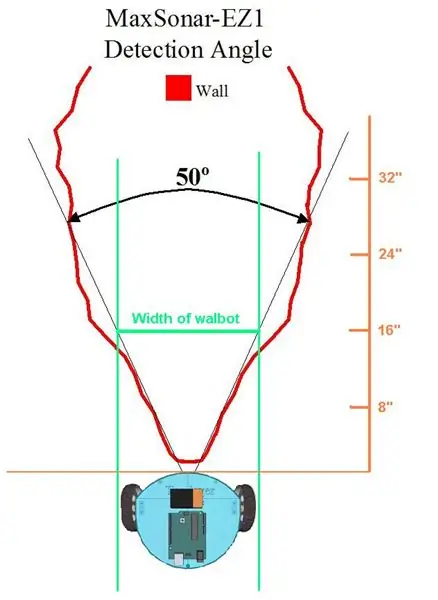
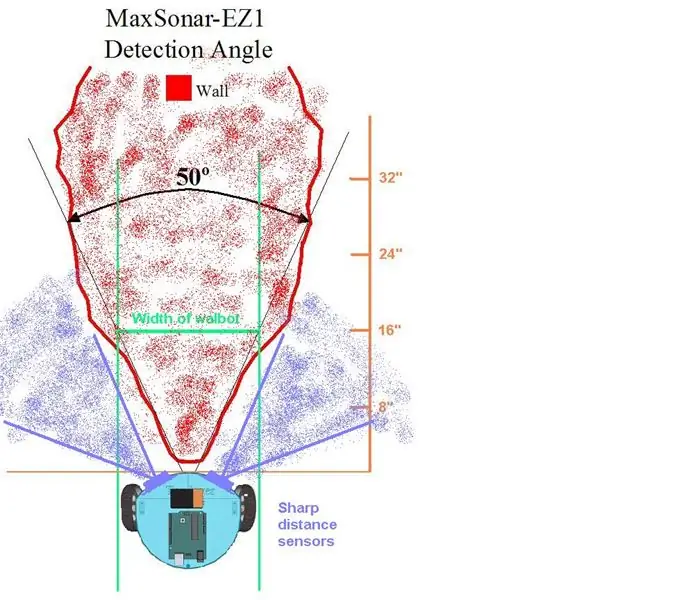

Quindi ora hai un robot funzionante… ma può solo girare a destra e ha ancora buone possibilità di imbattersi in cose. come lo aggiustiamo? Utilizzando due sensori laterali. Poiché ottenere altri due sensori a ultrasuoni sarebbe molto costoso e per non parlare dell'eccessivo, utilizzeremo due sensori di misurazione della distanza Sharp GP2Y0A21YK. Questi sono grandangolari, quindi ci darà un campo visivo più ampio. Quando usavamo solo il sensore a ultrasuoni, la soglia era di 16 pollici, questo è molto spazio, ma era necessario. Come puoi vedere nell'immagine qui sotto, il sonar rileverà un'area della larghezza di Walbot quando si trova a circa 16 pollici di distanza. Ma se Walbot fosse in un angolo (con il muro a destra) rileverebbe il muro davanti ma poi si trasformerebbe nel muro alla sua destra e si bloccherebbe. Tuttavia, se abbiamo due sensori di distanza a infrarossi su entrambi i lati del sonar, possiamo virtualmente eliminare i punti ciechi del sonar. Quindi ora quando Walbot va in un angolo può decidere: 1. se c'è un ostacolo davanti ea destra, girare a sinistra. 2. se c'è un ostacolo davanti ea sinistra, girare a destra 3. se c'è un ostacolo davanti, a destra ea sinistra girare intorno. C'è anche qualcosa che non abbiamo ancora menzionato, e cioè i punti deboli di ciascun sensore. Il sonar usa il suono per calcolare cosa c'è davanti a sé, ma cosa succede se è puntato su qualcosa che non riflette bene il suono, come un cuscino? Gli infrarossi usano la luce (non possiamo vederla) per vedere se c'è qualcosa di fronte ad essa, ma cosa succede se è puntata su qualcosa di nero? (L'ombra nera è l'assenza di luce, teoricamente non riflette la luce.) Insieme questi due sensori possono affrontare i punti deboli dell'altro, quindi l'unico modo in cui a Walbot mancherebbe qualcosa di fronte ad esso, sarebbe se fosse un fonoassorbente nero Materiale. Puoi vedere come queste due piccole aggiunte possono aiutare enormemente Walbot. Ora aggiungiamo questi sensori a Walbot. Step 1. Prendi i sensori! Ho messo il link per averli sopra questo. Ti suggerisco anche di prendere il cavo JST a 3 pin per sensori Sharp perché sono piuttosto difficili da trovare altrove. Ora salta una settimana in anticipo quando il ragazzo dell'UPS li consegna e mettiamoci al lavoro. Per prima cosa hai bisogno di un modo per montarli. Dovrai creare una staffa di montaggio per loro, io ho fatto la mia con una striscia di alluminio, ma non importa. Puoi provare a copiare la forma della mia staffa, qualsiasi cosa funziona purché si adatti e la tenga in posizione. Passaggio 2: collegare il sensore alla staffa. Svitare le due viti a testa cilindrica 8-32 superiori in modo che ci sia spazio tra il distanziatore e la base. Montare il sensore in posizione e riavvitarlo. Fase 3: tirare i fili verso l'alto. Sulla schermatura del PCB ci sono due serie di 3 fori sul lato anteriore della scheda etichettati INFRA1 e INFRA2. Saldare il filo rosso al foro etichettato VCC (foro più vicino all'IN in INFRA), saldare il filo nero al foro centrale e saldare il filo bianco all'ultimo foro etichettato Ana2 o Ana3 (foro più vicino all'AR in INFRA). Puoi anche scegliere di utilizzare pin del connettore polarizzati invece di saldare i fili direttamente alla scheda. Passaggio 4: scarica questo codice che include funzionalità extra utilizzando i sensori a infrarossi Sharp. Compilalo e caricalo sul tuo Walbot e dovrebbe essere più intelligente che mai! Nota: non ho avuto molto tempo per testare il nuovo codice, quindi se qualcuno trova qualcosa di sbagliato in esso o vede un modo per migliorarlo, lascia un commento.
Consigliato:
Robot LEGO per evitare gli ostacoli: 8 passaggi (con immagini)

Robot LEGO per evitare gli ostacoli: amiamo LEGO e amiamo anche Crazy Circuits, quindi abbiamo voluto combinare i due in un robot semplice e divertente che possa evitare di sbattere contro muri e altri oggetti. Ti mostreremo come abbiamo costruito il nostro e delineeremo le basi necessarie in modo che tu possa costruirne uno tuo
Robot per evitare ostacoli (Arduino): 8 passaggi (con immagini)

Robot per evitare ostacoli (Arduino): qui ti spiegherò come realizzare un robot per evitare ostacoli basato su Arduino. Spero di fare una guida passo passo su come realizzare questo robot in modo molto semplice. Un robot che evita gli ostacoli è un robot completamente autonomo che può essere in grado di evitare qualsiasi os
"GRECO" - Robot per evitare oggetti Arduino per principianti: 6 passaggi (con immagini)

"GRECO" - Arduino Object Avoiding Robot for Beginners: Bene, se sei un principiante, qui troverai il modo più semplice per costruire il tuo oggetto evitando robot! Useremo un mini chassis robot rotondo con due motori a corrente continua per costruirlo più facilmente . Ancora una volta scegliamo di utilizzare la famosa scheda Arduino UNO. Il nostro
Robot per evitare ostacoli Arduino (versione di aggiornamento): 7 passaggi (con immagini)

Robot per evitare ostacoli Arduino (versione di aggiornamento): questo post viene pubblicato per la prima volta su questo sito Web https://truescience22.blogspot.com/2018/01/arduino-obstacle-avoiding-robotupgrade.htmlCiao amici, oggi ho fatto una versione di aggiornamento di Arduino Robot che evita gli ostacoli. Questo è semplice ma alcune funzionalità e tu
AUTOOSTACOLI PER EVITARE IL ROBOT: 5 passaggi (con immagini)

ROBOT PER EVITARE GLI AUTOOSTACOLI: QUESTO È UN ROBOT PER EVITARE GLI OSBTISCALI CHE STA CREANDO IN SOLI 5 FACILI E PICCOLI PASSI Potrebbe costarti da 10 a 20 dollari o meno
